Régler la chauve-souris.
Quoi
Mozilla Thunderbird est programme gratuit Travailler avec le poste, que Mozilla a développé (oui, ils ont également fait Firefox). Vous pouvez le télécharger sur le site officiel.
Comment configurer pour recevoir, stocker et envoyer du courrier?
Pour commencer, vous aurez besoin des paramètres suivants:
Serveur SMTP. - Par exemple SMTP.MYSITE.COM.
POP3 Server. - Par exemple, mail.mysite.com.
Nom d'utilisateur - Par exemple, cela adresse e-mail Protégé des robots de spam, vous devez activer JavaScript pour la voir.
Mot de passe - Mot de passe de lui et de l'Afrique.
Rappelez-vous à nouveau, le nom d'utilisateur et le mot de passe vous ont demandé lorsque vous créez une boîte aux lettres (dans le panneau de commande d'hébergement). Les serveurs POP3 et SMTP peuvent être trouvés sur le fournisseur d'hébergement ou voir une lettre avec les paramètres suivant après l'ordre d'hébergement.
1. Ouvrez Thunderbird et Go "Outils" -\u003e "Paramètres compte".
2. Sélectionnez "Actions pour compte" et cliquez sur "Ajouter un compte de messagerie".

3. Entrez le nom, adresse e-mail et mot de passe. Tout cela, vous avez dû comprendre. Cliquez sur "Continuer".

4. Après cela, le programme essaiera automatiquement de sélectionner la configuration souhaitée. Si vous configurez un courrier de services populaires (Mail.ru, Gmail, etc.), Thunderbird sélectionnera les paramètres suivants. Mais si vous souhaitez utiliser le courrier de votre site, appuyez sur la section "Configuration manuelle".

5. Les serveurs SMTP et POP / IMAP devaient apprendre à la phase préparatoire. Le port dépend du serveur et si la connexion sécurisée est utilisée (TLS / SSL).
Envoi de courrier (SMTP): connexion normale - 25 ports, connexion sécurisée (TLS / SSL) - 465 Port.
Reçu par courrier (POP3 / IMAP): connexion normale - 110, protégée (TLS / SSL) - 995 Port.
L'authentification est un mot de passe régulier.

6. Si, à l'étape précédente, vous n'avez pas sélectionné de connexion sécurisée (SSL), le programme fera avertir les risques potentiels. Si votre courrier prend en charge une connexion sécurisée, revenez et ajustez-le. Sinon (souvent, les tuyaux ne supportent pas ce service ou sont obligés de payer un supplément), puis appuyez sur "Prêt".


Si vous êtes tous terminés correctement, la boîte sera créée et vous pouvez facilement comprendre comment le gérer. Si vous avez des difficultés ou des erreurs, écrivez-les dans les commentaires et nous allons essayer de vous répondre à Havel.
Syntaxe de l'adresse du destinataire de bogues
Cette erreur apparaît généralement du fait que la vérification est activée de spécifier correctement l'adresse e-mail de l'expéditeur. Pour le réparer avec un pince "Service" -\u003e "Paramètres" -\u003e "Paramètres de messagerie" -\u003e " Options supplémentaires Email "et supprimer une tique avec" Vérifiez automatiquement les noms ".
Ce qui comprend un client de messagerie fonctionnel - il s'agit d'une solution pour les hommes d'affaires du secteur des entreprises, l'affranchissement de Mozilla Thunderbird est peut-être l'option la plus parfaite. travail pratique avec email pour utilisateurs ordinaires. Pour les utilisateurs ordinaires, mais utilisez activement un courrier électronique dans la vie quotidienne. Pratique et minimaliste en termes de consommation de ressources système, avec configuration automatique Comptes de messagerie, flexibles et personnalisables - Mozilla Thunderbird apportera un vrai confort pour travailler avec plusieurs comptes de messagerie.
Mozilla Thunderbird est un mailer fonctionnel qui prend en charge les protocoles de messagerie numériques IMAP et POP et HTML, ainsi que des flux de presse, des groupes de discussion et des groupes de discussion (correspondance personnelle) IRC, Twitter, Facebook, Google Talk.. En ce qui concerne le dernier fonctionnel, c'est hélas, pas le plus populaire pour les services de runée de communication, par exemple le réseau social populaire - vkontakte et camarades de classe - non. Néanmoins, l'idée elle-même est bonne - mettre en œuvre dans le mailer une correspondance personnelle avec des réseaux sociaux et divers services pour communiquer les personnes.

Parmi les avantages de Mozilla Thunderbird, l'efficacité du programme, la sécurité lorsque vous travaillez avec E-mail, une interface simple avec une organisation claire et compréhensible. Mozilla Thunderbird, comme un navigateur - Plate-forme croisée absolument gratuite logiciel. Le client de messagerie peut être téléchargé à partir de son site Web officiel.
Ajouter un compte de courrier
La première chose que nous voyons après le démarrage du Mozilla Thunderbird - la fenêtre de courrier avec des options permettant d'ajouter des comptes de messagerie et d'autres composants pris en charge par le programme. Cliquez sur "Email" pour ajouter votre boîte aux lettres au client logiciel.

Si vous ajoutez d'abord un compte de messagerie à un mailer de bureau, assurez-vous de vérifier si vous êtes actif dans les paramètres de compte de service de messagerie Accès aux protocoles Equipement et POP.

Et dans le mailer Mozilla Thunderbird, nous verrons une fenêtre accueillante pour la mise en place d'un compte de messagerie. De plus, si quelqu'un d'autre n'a pas de boîte de courrier électronique ou si vous avez besoin d'une multicompte, Mozilla Thunderbird propose également une inscription rapide d'un compte sur les services postaux avec lesquels le programme coopère - sur Gandi.net et à Hover.com. Ce sont des services postaux de langue anglaise, bien que loin des plus populaires sur Internet, car de l'offre de Mozilla Thunderbird, naturellement, nous refuserons. Dans notre cas, toutefois, à coup sûr, comme dans la plupart des autres, la boîte aux lettres est disponible, car j'appuie hardiment. "Ignez-le et utilisez mon courrier existant."


Mozilla Thunderbird choisira automatiquement paramètres optimaux Connexions disponibles dans le programme de base pour les serveurs de messagerie les plus populaires. Et dans la fenêtre suivante, ce qui restera à faire est de choisir le protocole IMAP ou POP. Premier protocole - IMAP - vous permet de travailler avec un e-mail sans le télécharger sur l'espace local d'un périphérique informatique. Il s'agit d'un type d'interaction plus populaire des serveurs de messagerie et des applications de messagerie client, dans lesquelles l'utilisateur peut avoir accès aux données de messagerie à partir du mailer et sur le site Web du service postal de n'importe quel point du monde, où il y a un L'Internet. Le protocole POP supprime complètement l'intégralité du courrier du serveur de messagerie et le transfère localement à l'ordinateur. Il peut être utilisé dans de rares cas où il est indésirable de laisser le courrier sur le serveur, en même temps, dans une sorte de place isolée sur un ordinateur ou sur un courrier électronique amovible doit être stocké.
Nous choisissons le protocole (dans la plupart des cas, ce sera naturellement IMAP) et cliquez sur "Prêt".

Si les données de la boîte aux lettres ont été entrées correctement, nous verrons comment Mozilla Thunderbird est rapidement mis à jour avec les messages électroniques entrants. Après quelques minutes, tous les courriels du serveur seront courus et ils seront affichés dans la fenêtre d'affranchissement.
Interface
N'ayez pas peur de la pauvre interface postale ascétique, utilisant des ajouts (extensions), comme un navigateur Mozilla Firefox.Le programme Mozilla Thunderbird peut également être "comme" dans une belle couverture parmi les sujets présentés dans le magasin de complément. Cliquez sur le menu du mailer et choisissez "Ajouter-On".

Dans la première onglet "Obtenir des suppléments", choisissez "Thèmes favoris" et cliquez sur le lien "Afficher tout".

Ensuite, choisissez dans le catalogue des couvercles couverts que vous aimez et cliquez sur le bouton "Ajouter" pour l'appliquer.

Et afin de modifier dramatiquement l'apparence du courrier, il est possible d'appliquer les thèmes dites complets de la conception, qui convertissent complètement l'interface de programme en un autre style - avec une couleur de fond différente, avec d'autres polices, avec d'autres icônes, avec d'autres icônes, avec d'autres icônes. . Pour entrer dans leur répertoire, dans l'onglet "Obtenir des suppléments", choisissez "Autres moyens de configurer" et cliquez sur le lien "Afficher tous les sujets complètes".

Nous entrons dans le catalogue des thèmes complets et choisissons l'intérêt.

Ainsi, les amateurs de tons sombres peuvent donner à Mozilla Thunderbird Techno-style de couleur noire.

Les amateurs de coloration positifs peuvent choisir des thèmes mignons dans des couleurs chaudes.

Pour ne pas être distraire par la coloration de l'interface de programme, vous pouvez choisir des thèmes neutres avec des polices lisibles.

Tri
Mozilla Thunderbird est le courrier idéal pour ceux qui aiment collecter diverses ordures dans leur boîte. Affiche la table des lettres peut être construite sur la rubrique, l'expéditeur, la date de réception. De plus, le mailer est équipé de la recherche interne et des filtres, avec lesquelles des lettres ne peuvent être affichées qu'avec des étiquettes, uniquement avec des pièces jointes, etc.

Anti-spam et protection

De plus, le filtre anti-spam peut être configuré séparément pour chaque compte de messagerie.


Et également permettre à un antivirus installé dans le système de placer des lettres suspectes à la quarantaine.

Cadre sonore
Si vous êtes les abonnements par courrier électronique Leader, obtenez souvent du courrier, dans la section "Basic Main", vous pouvez éteindre l'alerte audio afin qu'elle ne vous soit pas ennuyée. Ou vous pouvez, au contraire, comme une alerte sonore, définissez une sonnerie préférée (".wav" format) ou tout autre son de la sélection existante dans Windows (C: \\ Windows \\ Media), remplacement du son de système préinstallé .

Comme vous pouvez le constater, Mozilla Thunderbird est confortablement fonctionner avec le courrier entrant abondant. Et qu'en est-il du courrier sortant?
Envoi de lettres
Pour envoyer un e-mail, cliquez sur le bouton Big Note situé en haut "Créer". Il y aura une fenêtre supplémentaire pour créer et envoyer un message. Ici, dans la liste déroulante, vous pouvez choisir un ou plusieurs comptes de messagerie, d'où la lettre sera envoyée.

Mozilla Thunderbird est équipé d'un instrument de test de sorts interne - il s'agit d'un programme plus important. En ce qui concerne les possibilités de formater le texte du texte, le cerveau de Mozilla, bien sûr, est loin de la pleine fonctionnelle de Microsoft Outlook 2013 éditeur de texte Word, cependant, les fonctionnalités de base pour le formatage de texte sont présentes.

Afin de ne pas écrire à de nombreux destinataires, le texte de la même lettre peut être utilisé par les modèles Mozilla Thunderbird. Une fois que vous compilez une lettre universelle et que vous enregistrez dans le mailer comme modèle.

Comme vous devez le faire à l'avenir, il l'ouvrira dans le dossier de modèle, si nécessaire, entrez certaines données précises, entrez le destinataire et, en fait, cliquez sur le bouton Envoyer.

Paramètres d'exportation et d'importation
Il est dommage que seul Mozilla Thunderbird ne soit pas équipé de la synchronisation des données de cloud, car il arrive à la plupart des navigateurs. Et, hélas, la fonction complète des paramètres d'importation / d'exportation dans le mailer n'est pas non plus. Il n'y a que la possibilité d'importer des paramètres d'autres clients postaux.

Mais ce n'est pas un problème. Le transfert de paramètres Mozilla Thunderbird peut être effectué manuellement en copiant des fichiers configurés vers un lecteur non système ou qui leur est déplacé. stockage en ligne. Et ensuite, ces fichiers devront être placés dans le dossier Mozilla Thunderbird Paramètres après avoir installé le programme déjà sur un nouveau système réinstallé ou sur un nouvel appareil.
Avant de réinstaller le système ou avant d'utiliser Mozilla Thunderbird sur un autre appareil informatique, accédez au répertoire Paramètres de messagerie:

D'habitude, dossier Appdata Caché et par défaut dans le conducteur ne s'affiche pas. Pour le voir et son contenu, il est nécessaire de définir les paramètres d'affichage des éléments masqués de l'Explorateur Windows.

Le contenu du dossier "Thunderbird" - et il y a des fichiers de paramètres de messagerie. Copiez ce dossier avec tout son contenu et mettez sur un disque non système ou envoyez-le au stockage en nuage sur Internet.
Mais nouveau système Ou sur un nouvel ordinateur, installez le programme Mozilla Thunderbird, exécutez-le et fermez immédiatement sans connecter des comptes de messagerie. Nous faisons de la même manière qu'avant - régler l'affichage des éléments cachés windows Explorer Et aller au dossier Paramètres de messagerie:
C: \\ utilisateurs \\ user_name \\ appdata \\ itinérance \\ Thunderbird
Ouvrez le dossier Thunderbird dans une autre fenêtre du conducteur avec les anciens paramètres de courrier et faites glisser tout son contenu dans nouveau dossier "Thunderbird". Les fichiers dans le dossier de destination, remplacent naturellement.
Google Chrome ou son type de chrome basé sur le clone ou. Par conséquent, pour assembler dans un seul client de messagerie mineur, comment est Mozilla Thunderbird, toutes ses boîtes aux lettres à ne pas manquer lettre importante - Course de produit. Dans le même temps, avec n'importe quel service de messagerie, le courrier électronique n'est pas envoyé, le mailateur fonctionnel Mozilla Thunderbird proposera sa propre boîte à outils pour sa création et il ne sera pas nécessaire de plonger dans l'interface Web particulière de chaque compte individuel.
À propos de la correspondance électorale fait partie intégrante de l'Internet. Les débutants travaillent souvent avec courriels Droit sur le site Post Service. Cela convient d'une part, mais d'autre part implique des problèmes potentiels. Par exemple, lorsque Internet est déconnecté, les lettres deviennent indisponibles. En outre, sans connexion Internet, vous ne pouvez pas préparer des lettres à envoyer. De plus, les courriels de référentiel en ligne peuvent échouer ou être piratés - en conséquence, il existe un risque important de perdre toute votre correspondance. Par conséquent, pour un travail sérieux, les utilisateurs expérimentés utilisent des programmes de messagerie spéciaux avec lesquels vous pouvez utiliser des courriels sur votre ordinateur, quel que soit le serveur de messagerie. Dans ce cas serveur de courrier Besoin que d'envoyer et d'obtenir de nouvelles lettres. Les plus programme populaire À ces fins est le programme Thunderbird. de Mozilla. Dans cet article, nous allons savoir comment installer et configuration de Mozilla Thunderbird..
Avantages de l'utilisation du programme postal
Comme déjà mentionné, travailler avec le courrier en ligne est impossible quand il n'y a aucune connexion à Internet. Dans ce cas, le principal avantage du programme de messagerie est qu'il pompette tous les courriels du serveur à l'ordinateur de l'utilisateur et permet non seulement de les afficher, mais également de trier par des dossiers de messagerie. De plus, tous les programmes postaux ont dossier spécial "Sortant", dans lequel tous les messages écrits par l'utilisateur sont enregistrés. Cela vous permet de préparer à l'avance les lettres nécessaires, puis on peut les envoyer à une personne pour laquelle l'accès à Internet peut apparaître. Cela peut être comparé à la façon dont vous étiez engagé dans l'écriture et la lecture de lettres de la poste, mais ne les prendriez pas avec eux, lisez et feriez-les dans n'importe quel endroit pratique - à la maison, dans l'avion, la pêche, etc.
Disponibilité de toutes les lettres sur ordinateur local Résout automatiquement le problème de la préservation de ces lettres. Après tout, si quelque chose arrive au serveur et que l'ensemble du courrier sera inaccessible, les courriels chargés précédemment resteront à votre disposition. Il convient de noter que les programmes postaux habituellement vous permettent de choisir des options de stockage: laissez-les stockés sur le serveur ou supprimez du serveur après avoir enregistré l'enregistrement de l'ordinateur local. Dans le premier cas, vous obtenez automatiquement une duplication de la correspondance dans deux endroits différents, ce qui augmente la fiabilité du stockage. Et dans le second cas, la sécurité est partiellement assurée - si quelqu'un a accès à votre boîte, il ne pourra pas lire ces lettres qui vous ont déjà été livrées. Cela augmente le niveau de secret de la correspondance.
Une autre commodité importante est la capacité de travailler immédiatement avec plusieurs boîtes aux lettres. Configuration une fois que les paramètres d'accès pour eux peuvent recevoir automatiquement toutes les lettres qui leur arrivent et ne sont pas fastidieuses pour entrer dans chacun des sites dans l'espoir de voir de nouveaux messages.
Installation et lancement de Mozilla Thunderbird
En utilisant le programme de messagerie sur l'ordinateur local, bien qu'il ait des avantages incontestés, mais il a en même temps un inconvénient - le courrier stocké sur l'ordinateur local n'est pas disponible pour la visualisation sur un autre ordinateur. Bien sûr, lorsque vous stockez des lettres dupliquées sur le serveur, vous pouvez les examiner de tout ordinateur connecté à Internet. Mais si vous avez besoin d'écrire des lettres, les dossiers se produiront - une partie des lettres envoyées localement et une pièce en ligne sera stockée. S'il est nécessaire de travailler régulièrement avec le courrier avec différents ordinateursAfin d'éviter de tels problèmes, il est préférable d'installer et de définir le paramètre Mozilla Thunderbird sur un lecteur flash portable, qui peut être connecté à différents ordinateurs.
Plus pratique d'installer automatiquement via le programme de la plate-forme PORTABLESPPS. Dans ce programme, on vous dit comment l'installer sur le lecteur flash USB et comment comment programmes portables Ajouter Mozilla Thunderbird. Après avoir ajouté ce programme postal à la liste applications portables Vous pouvez l'exécuter dans le menu.
Configuration de Mozilla Thunderbird.
Lorsque vous démarrez le programme postal, une invitation à configurer les paramètres de réception du courrier. Pour ce faire, il est nécessaire qu'un tel compte soit déjà démarré sur n'importe quel serveur de messagerie. Si tel est le cas, dans la fenêtre qui apparaît, vous pouvez appuyer en toute sécurité sur le bouton "Utiliser mon courrier existant".


Programme de messagerie Essayez de déterminer automatiquement les paramètres du serveur. Les paramètres identifiés seront affichés dans la section "Boîte de réception" et "sortant", ce qui signifie des paramètres pour obtenir et envoyer des messages.

Si vous connaissez les valeurs exactes à prescrire pour l'envoi et la réception de serveurs, vous pouvez les définir manuellement en appuyant sur la touche "Configuration manuelle". Dans ce cas, il est possible de modifier ces paramètres. Après avoir réglé les valeurs, vous pouvez cliquer sur le bouton "praticien" pour vous assurer que les valeurs sont entrées correctement et que le processus d'échange de données se produit.

Habituellement, dans les sites des messages dans la section de support, vous pouvez trouver des informations sur les valeurs qui doivent être prescrites aux serveurs d'accès. Par conséquent, si quelque chose ne fonctionne pas, il vaut la peine d'utiliser des informations sur le site de messagerie. Si la connexion fonctionne normalement, il reste alors à cliquer sur le bouton "Terminer".

Le programme ouvrira sa fenêtre Paramètres de compte standard, dans laquelle il est important de configurer les paramètres de stockage avant de commencer les travaux avec la boîte aux lettres. Dans notre cas, il est nécessaire que des copies de toutes les lettres soient également enregistrées sur le serveur et supprimées uniquement si l'utilisateur lui-même les a supprimé dans le programme de messagerie (et non transféré dans un autre dossier). Pour ce faire, spécifiez ces paramètres dans la section Paramètres du serveur.

Les actions ci-dessus met fin à la configuration finale de Mozilla Thunderbird. Après cela, vous pouvez passer au travail quotidien avec le programme postal. Si vous le souhaitez, vous pouvez modifier les paramètres ou ajouter d'autres boîtes aux lettres. Pour ce faire, vous devez utiliser le menu déroulant "Actions pour le compte".

Et la fenêtre Paramètres elle-même peut être appelée dans le menu principal du programme: "Outils" - "Paramètres du compte".
conclusions
Avec un magicien de configuration simple, vous pouvez configurer rapidement et facilement le programme de messagerie pour télécharger et envoyer des courriels. Dans ce cas, vous pouvez ajuster le stockage de lettres de manière à ce qu'ils soient dupliqués à la fois sur l'ordinateur local et sur le serveur Internet. Cela augmente considérablement la vitesse et la commodité de travailler avec courrier, ainsi que la préservation de la correspondance dans les cas où l'un des stockages cessera de fonctionner.
Mozilla Thunderbird est un client de messagerie multi-plateformes gratuit, qui permettra aux utilisateurs de partager avec des amis, fermer et collègues de travail, courrier électronique. Merci à une grande fonctionnalité ce programme Vous pouvez utiliser à la maison et au travail, et grâce à des extensions et ajouts spéciaux, il peut être facilement personnalisé dans vos propres besoins. Trouvons comment utiliser Thunderbird et quelle fonctionnalité nous offre un client après immédiatement après l'installation.
Thunderbird fait partie de l'ensemble de programmes standard dans la plupart des distributions LinuxPar conséquent, le plus souvent n'a pas besoin d'être installé. Si vous n'avez pas le programme par défaut, vous devez ouvrir le terminal et entrer dans la chaîne:
sudo apt-get install thunderbird
Après cela, confirmez l'installation du programme et attendez que toutes les procédures complètent. Les versions stables sont toujours disponibles dans les référentiels de base Linux, de sorte que la connexion de ressources supplémentaires n'est pas requise. En outre, l'installation de Thunderbird peut être effectuée via le centre d'application (Ubuntu, Mint et d'autres distributions orientées vers les distributions orientées).
Étant donné que Thunderbird est disponible sur tous les systèmes d'exploitation modernes, le client de messagerie peut être installé sur Windows et même Mac OS. Pour ce faire, suivez simplement le lien https://www.mozilla.org/en/thunderbird et téléchargez le programme d'installation approprié. Le site officiel déterminera automatiquement votre système d'exploitation et sélectionnera la version la plus optimale. Le processus de réglage suivant ressemble exactement à la même chose que sous Linux.
Interface de programme
Extérieurement, Thunderbird ressemble à la plupart des programmes similaires. Par défaut, tous vos dossiers de courrier sont situés sur le côté gauche de la fenêtre et sur l'aperçu de la droite des messages, des liens vers des flux RSS, des groupes de discussion et plus encore. La barre de menus contient des liens vers les actions des utilisateurs les plus populaires, telles que le mailing, le filtre, le carnet d'adresses, le chat et le filtre d'étiquettes.

Tous ces éléments peuvent être édités et modifiés en fonction de leurs propres préférences. Assez de clic clic-droit Souris et choisir menu contextuel Article "Configurer".

Comment mettre en place Thunderbird.
Tuning Thunderbird est l'une des étapes les plus importantes. Le programme contient de nombreuses fonctions dans lesquelles il peut être difficile de comprendre, donc après le premier lancement, un maître spécial est rencontré. À ce stade, vous pouvez enregistrer une nouvelle boîte aux lettres, alors utilisez déjà existant.

Après avoir cliqué sur le bouton approprié, le paramètre de messagerie de Thunderbird commencera. Ici, il vous suffit de saisir votre courrier électronique, le nom qui sera affiché sur le côté gauche de la fenêtre et du mot de passe.

Après avoir entré Data Thunderbird, vérifie vos informations d'identification, et si possible, serrez paramètres nécessaires Pour connecter S. service postal. Ici, l'utilisateur sera en mesure de choisir le protocole à utiliser - IMAP ou POP3. Le premier fournit un accès à distance aux courriels sur le serveur, le second - téléchargera toutes les lettres sur le PC.
Lors de l'utilisation de Courrate Mail ou d'un fournisseur de services peu connu, vous devez entrer vous-même d'envoyer / recevoir des messages en utilisant le bouton "Configuration manuelle". Une fois les données entrées, le programme vérifiera automatiquement la configuration et vous pouvez commencer immédiatement à travailler.

Si vous utilisez plusieurs comptes, appuyez sur la touche MENU située dans le coin supérieur droit, accédez à "Paramètres - Paramètres de compte" et sur le côté gauche de la fenêtre, sélectionnez "Ajouter un compte"

Après cela, passez le cadre sur le même projet qu'avant.
Synchronisation des lettres
Initialement, Thunderbird télécharge toutes les lettres et dossiers figurant sur votre serveur de messagerie, mais à l'avenir, l'utilisateur peut choisir indépendamment les dossiers doivent être synchronisés. Pour ce faire, cliquez sur le nom du compte situé sur le côté gauche de la fenêtre et ouvrez ses paramètres.

Accédez à la catégorie "Synchronisation et stockage", puis sélectionnez les paramètres les plus appropriés pour vous. Dans le menu "Avancé", vous pouvez marquer des dossiers spécifiques pour un compte, des messages à partir de qui vous automatiquement tomber sur votre ordinateur.


Après avoir terminé, cliquez sur le bouton "OK" et pour l'affichage correct de tous les sous-dossiers - redémarrez le client. La mise en place de Thunderbird Mail à ce stade peut être considérée comme complète.
Recherche de messages dans des dossiers
La recherche de Thunderbird peut être effectuée à la fois en utilisant une ligne d'entrée rapide et un filtre rapide. Pour trouver le bon contact ou message, il suffit de commencer à taper le mot dans le champ approprié.


Système de recherche à Mozilla Thunderbird est compréhensible et accessible aux utilisateurs même qui n'ont pas travaillé auparavant avec le programme.
Création de messages de courrier
Envoyer un message à Thunderbird de plusieurs manières:
- cliquez sur le bouton "Créer" dans la fenêtre du programme principal, après quoi vous entrez toutes les données du destinataire nécessaires;
- cliquez sur le bouton droit de la souris sur Adresse contact droit Et sélectionnez "Envoyer" dans le menu contextuel.
La fenêtre de création de message est un éditeur simple avec les capacités de base. L'utilisateur peut attacher aux fichiers de la lettre, sélectionnez la taille, la couleur et le type de police et diluer également la lettre avec des émoticônes.

Il convient de faire attention à plusieurs champs d'entrée sur le terrain - ici, vous pouvez choisir plusieurs destinataires à la fois, ainsi que d'ajouter des copies cachées à envoyer à des boîtes aux lettres individuelles.
Travailler avec des contacts
Utiliser Thunderbird est simplifié par un carnet d'adresses étendu. Ajouter nouveau contact Vous devez cliquer sur le nom de l'expéditeur / destinataire avec le bouton gauche de la souris et sélectionnez l'élément approprié.

Si vous n'avez pas déjà envoyé ou reçu de messages à ce système ou à un autre destinataire, vous pouvez l'ajouter manuellement dans le menu du carnet d'adresses. La carte de contact contient tout information nécessaire, mais si nécessaire, il peut être ajouté même par la photographie.

Élargir Thunderbird Caractéristiques des add-ons
Travailler avec Thunderbird facilite la possibilité d'améliorer le programme pour ses propres besoins. Pour cela, les développeurs ont créé tout un centre d'ajouts, où les utilisateurs peuvent trouver toutes les extensions les plus utiles, à commencer par la conception, se terminant par des programmes pratiquement distincts.
Vous pouvez trouver le centre de mise à jour en cliquant sur le bouton "MENU - ADD-ONS". Avant d'apparaître immédiatement les plugins les plus populaires, et si nécessaire, vous pouvez ouvrir version complète Le site où tout est distribué par catégorie.

Poster. programme de Mozilla Thunderbird travaille avec la correspondance et les groupes de nouvelles sont de manière significative si elle est correctement configurée. La procédure est simple et ne prend pas beaucoup de temps de l'utilisateur, mais cela aidera à optimiser le flux de travail à l'avenir. De cette instruction, vous apprendrez à configurer Mozilla Thunderbird "pour toi" aussi efficacement que possible d'utiliser le plein potentiel de cet outil.
Qu'est-ce qu'un profil de Mozilla Thunderbird
Profil - informations générées lors du client de travail, mais ne s'applique pas aux fichiers de programme exécutables:
- courrier local et copies courrier électronique (dépend des paramètres);
- paramètres personnalisés (thèmes de décoration, barre d'outils, etc.).
Par défaut, Mozilla Thunderbird immédiatement après l'installation crée un profil désigné par défaut. Il sera utilisé par le programme à l'avenir, s'il n'est pas spécifiquement de créer un nouveau à l'aide du gestionnaire de profil.
Où il est stocké
Lors de la création du profil, le nom du type de xxx.uuuu est attribué, où XXX est généré aléatoirement par la figure des chiffres, et le WWU est son nom affiché. DANS différentes versions L'emplacement du système d'exploitation de fichiers de profil est différent. Pour trouver rapidement un profil,
Vous devez cliquer sur le bouton du menu principal du programme et suivre le chemin "Aide" - "Informations pour résoudre des problèmes". En face du bouton "Dossier de profil" Il existe un bouton "Open Dossier" en cliquant dessus, vous entrez dans le répertoire cible dans lequel vous verrez les fichiers requis.


Sauvegarde de profil de sauvegarde et restauration
Créer fichiers BACUP Mozilla Thunderbird Profile, devrait être effectué par un simple algorithme:
- fermer le programme;
- ouvrez un catalogue avec les fichiers de profil de la manière spécifiée ci-dessus;
- allez au niveau ci-dessus et copiez le dossier de profil avec le titre de xxx.uuu;
- enregistrez le répertoire dans l'emplacement cible sur le disque.
Garder sauvegarde Vous pouvez sur le disque dur de l'ordinateur et du support externe - disques optiques, flash Drives, partage de fichiers et serveurs de cloud.
Pour restaurer le profil Mozilla Thunderbird, il suffit de copier le dossier dans le répertoire cible avec le remplacement des fichiers. Si la procédure est effectuée après la réinstallation du système d'exploitation et du profil par défaut après la réinstallation du programme, un autre nom est attribué, vous ne devez pas copier le dossier, mais uniquement les fichiers contenus.
Compte Mozilla Thunderbird
En cours de configuration de Mozilla Thunderbird, la plupart des paramètres sont installés dans mode automatique. Paramètres manuels Voulu uniquement dans les cas où le fournisseur de messagerie est manquant dans les bases de données des configurations de programme automatiques ou des paramètres de compte de messagerie non standard sont utilisés.
Paramètres automatiques
Tout ce qui sera nécessaire de l'utilisateur dans ce cas est l'adresse e-mail, le mot de passe du compte et le nom d'utilisateur. Tous les autres paramètres - Protocoles de sécurité, noms de domaine Et les ports utilisés, Mozilla Thunderbird téléchargera à partir du serveur de la base de configuration.
La proposition d'installation est émise par le programme lors du premier lancement après son installation. Si l'utilisateur pour une raison quelconque a manqué cette étape, la configuration du mail Mozilla Thunderbird est appelée à tout moment via le menu principal ("Créer" - "Obtenez nouvel enregistrement poster ").

Dans la boîte de dialogue Mozilla Thunderbird qui apparaît, vous proposera de créer une nouvelle boîte aux lettres. De là, vous pouvez refuser en appuyant sur le bouton approprié.

Dans la fenêtre suivante, vous devez remplir les champs proposés et cliquer sur le bouton "Continuer".

Tout ce qui reste à faire est de sélectionner le protocole approprié (IMAP ou POP3) et cliquez sur le bouton "Terminer".

Le programme redirigera la demande au serveur de messagerie (dans ce cas particulier, il est montré comment configurer Mozilla Thunderbird pour Gmail), où vous devez vous connecter et ouvrir l'accès à votre compte.



Si les données correctes sont entrées et que tout est terminé correctement, le client de messagerie se connectera à votre compte et téléchargera toute la correspondance.
Noter! En cas de Lettres gmail Et les notifications ne sont pas triées par catégories (réseaux sociaux et promotions), comme lors de la saisie de la boîte aux lettres via le navigateur. À Mozilla Thunderbird, ils sont représentés comme une liste, ce qui n'est pas toujours pratique pour une utilisation.

Modification du protocole de compte
Un autre aspect que vous devriez être conscient de la configuration de Mozilla Thunderbird, concerne la transition d'Aukcount avec POP3 sur IMAP. POP3, en tant que protocole plus obsolète, n'est plus utilisé nulle part et que tous les principaux fournisseurs de messagerie ont été transférés depuis longtemps sur le serveur IMAP.
Si votre fournisseur ne prend pas en charge IMAP, mais vous souhaitez utiliser tous les avantages de ce protocole, il est recommandé de modifier le fournisseur de services en ajustant le transfert de la correspondance de l'ancienne boîte à la nouvelle.
Il suffit de créer un nouveau compte IMAP, en déplaçant avec une ancienne correspondance nécessaire:
- Désactiver le compte POP3. Cliquez avec le bouton droit sur le titre de compte situé à droite de la fenêtre et sélectionnez "Paramètres" - "Paramètres du serveur". Ici, vous devez supprimer des cases à cocher des éléments "Vérifier les nouveaux messages toutes les minutes de vingtième minutes" et "Vérifiez le courrier au démarrage".
- Créez un nouveau compte avec la méthode décrite ci-dessus;
- Faites glisser les lettres nécessaires du compte POP3 dans IMAP pour les télécharger sur le serveur;
- Supprimer l'ancien enregistrement - Cliquez sur le bouton "Actions" dans la fenêtre Paramètres et sélectionnez l'élément approprié.

Sujets et décoration
Les thèmes de Thunderbird Mozilla sont présentés sous la forme de personnes qui doivent télécharger sur Internet. Vous pouvez le faire sans visiter immédiatement les ressources tierces dans la fenêtre du programme. Pour ce faire, cliquez sur l'élément "Supplément" dans la fenêtre principale.

Faire défiler le contenu de l'onglet "Obtenir des suppléments" bas et en face de l'élément "Sujets préférés" Cliquez sur le lien "Afficher tout".

Trouvé sujet appropriéCliquez sur son nom et sur la page suivante, cliquez sur "Ajouter à Thunderbird". N'oubliez pas de cliquer sur le bouton Autoriser dans la fenêtre contextuelle.
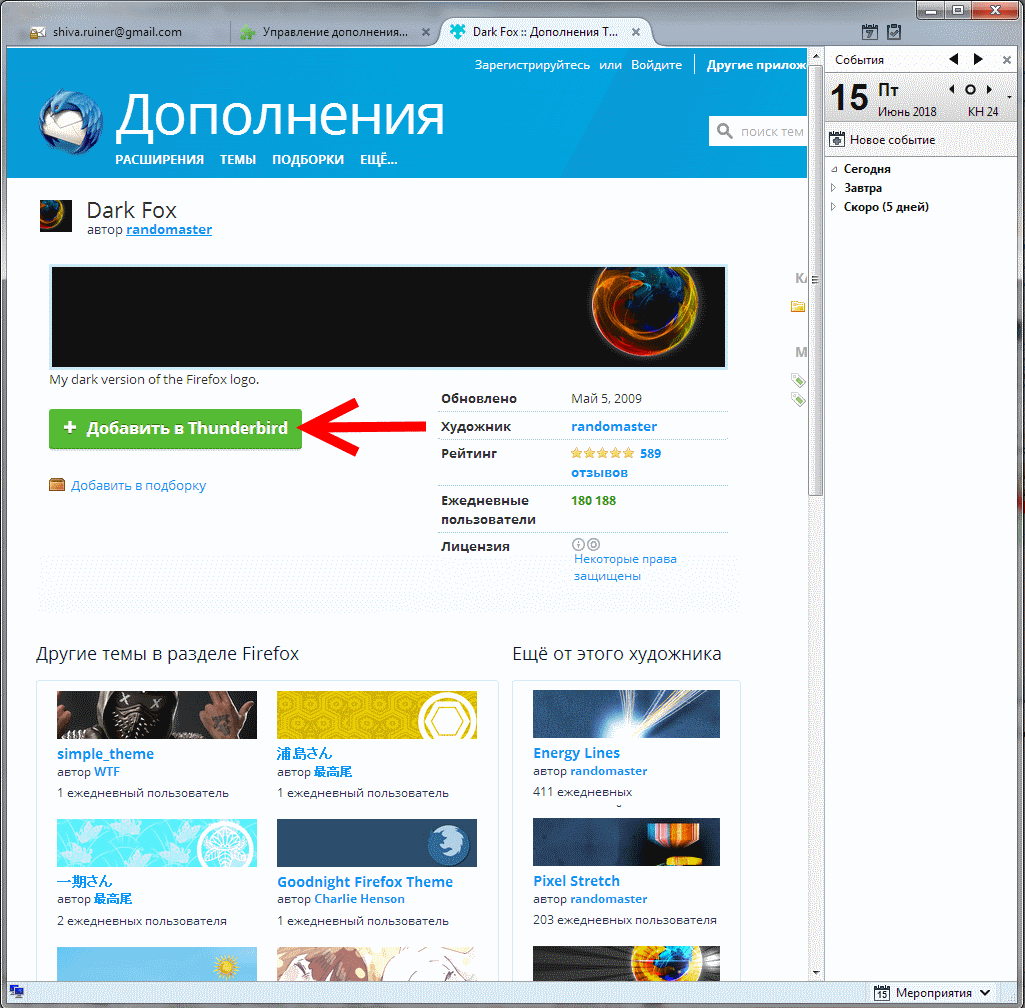
Le thème téléchargé s'applique automatiquement. Si vous avez téléchargé quelques sujets, vous devez vous rendre à l'onglet "Tab". Apparence»Menu de contrôle d'addition et cliquez sur le bouton" Activer "en face du nom de la rubrique que vous souhaitez appliquer.

Dans le même menu, vous pouvez supprimer les sujets de Mozilla Thunderbird que vous n'aimez plus.
Caractères de tri
Mozilla Thunderbird Vous pouvez définir un ou plusieurs filtres pour automatiser les actions reçues ou envoyées par correspondance. Les filtres fonctionnent dans l'ordre dans lequel ils se trouvent dans la liste de l'utilisateur. Créer nouveau filtreVous devriez aller au menu principal du programme et sélectionner l'élément "Filtres de message". Dans la fenêtre qui s'ouvre, vous devez sélectionner un compte auquel le filtre sera appliqué, puis cliquez sur le bouton "Créer".

Le menu Paramètres du filtre s'ouvre. Tous les paramètres de filtrage de clé sont définis en sélectionnant une option appropriée dans la liste déroulante.

Avec cet outil, par exemple, vous pouvez couper le spam sur un mot spécifique dans la lettre ou configurer la préservation de la correspondance d'une contrepartie particulière dans un dossier séparé.
Comme à Mozilla Thunderbird pour faire une réponse automatique
Cette fonctionnalité sera nécessaire si vous êtes en vacances ou que vous êtes absent pendant plusieurs jours. Il est possible de le configurer à l'aide d'un simple algorithme:
- Créez un nouveau message en appuyant sur la combinaison Ctrl + N
- Spécifiez la lettre "absente avec ... par ...". Le destinataire n'a pas besoin de spécifier.
- Dans la fenêtre de création de menu, sélectionnez "Fichier" - "Enregistrer sous" - "Modèle" et fermez la fenêtre actuelle.
- Créez un nouveau filtre dans la méthode décrite ci-dessus.
- Dans les paramètres du filtre, réorganisez le commutateur sur la position "Sans conditions" et attribuez l'action "Réponse par modèle".
- Confirmez les modifications en appuyant sur le bouton "OK".

Configurez le répondeur de manière aussi simple et plus rapide que de définir les paramètres sur chaque connexion boites aux lettres. La principale chose est de ne pas oublier d'éteindre ou de retirer le filtre à revenir des vacances.
À Mozilla Thunderbird. configuration du courrier Vous permet de configurer la réponse par le modèle non seulement pour toutes les lettres entrantes, mais aussi, par exemple, pour des contreparties spécifiques ou par des mots-clés.
Protection et anti-spam
Configurer le filtrage de la correspondance non désirée ou frauduleuse dans ce programme est beaucoup plus simple que les filtres. Pour ce faire, dans le menu principal, allez à l'élément "Paramètres".

Dans l'onglet "Protection", de telles actions sont disponibles:
- Pour Antispama. Supprimez ou déplacez le spam dans le dossier approprié, marquez comme suit. Un filtre d'apprentissage adaptatif est fourni qui trie la correspondance ultérieure basée sur les actions de l'utilisateur.
- Pour des lettres frauduleuses. Informer si nouveau message méfiant.
- Pour antivirus. Autoriser le logiciel antivirus de mettre des investissements suspects en quarantaine.
- Pour les mots de passe. Marquez les mots de passe de tous les comptes et définissez un mot de passe principal.

Paramètres sonores
Les paramètres des notifications audio peuvent être trouvés dans le menu principal dans les paramètres de l'onglet "Main". Vous pouvez utiliser à la fois un accompagnement standard du circuit de son du système d'exploitation et un fichier audio stocké sur le disque dur de l'ordinateur. Si la fonction n'est pas nécessaire, il peut être éteint en supprimant la coche appropriée.

Configuration des réponses par modèle
La correspondance électronique est considérée comme une bonne tonalité à la fin de la lettre pour spécifier toutes les informations de contact afin que le destinataire puisse contacter l'expéditeur. de manière commode. Afin de ne pas entrer ces données chaque fois manuellement ou ne pas les copier de fichier texteVous pouvez créer un modèle prêt à l'emploi basé sur lequel générer de nouveaux messages sortants.
Tout d'abord, la signature elle-même devrait être faite. Pour ce faire, un nouveau message est créé à l'aide de la combinaison de touches CTRL + N et est recruté (ou copié) les informations de contact. Ensuite, dans la fenêtre de création de messages, sélectionnez "Fichier" - "Enregistrer sous" - "Fichier", sélectionnez l'emplacement de stockage sur votre ordinateur et définissez un nom.
Ensuite, dans les paramètres du compte, vous devez trouver l'option "Insérer une signature", installer la case à cocher et définir le chemin du fichier enregistré.

Le texte de la signature peut également être placé dans le champ correspondant dans les paramètres de compte. De plus, vous pouvez joindre une carte de visite - par exemple une image, une animation ou une petite vidéo.
Définition des paramètres du serveur
Pour modifier ces valeurs, vous devez cliquer avec le bouton droit de la souris sur le nom du compte, sélectionner les paramètres et dans la fenêtre qui s'ouvre, accédez à l'onglet Paramètres du serveur.

Il est recommandé d'ajuster l'intervalle de vérification du courrier et l'intervalle de lettres distantes, mais de ne pas modifier les paramètres clés du programme, des méthodes de port, de protection et d'authentification d'occasion, car paramètres incorrects Problèmes possibles de B. le travail de Mozilla Thunderbird.
Exporter Mozilla Thunderbird et Compte
Étant donné que le programme est une plate-forme croisée, toutes les données de travail peuvent être déplacées entre différents. systèmes d'exploitation - Par exemple, Windows et Linux dans n'importe quelle direction. Le compte fait également référence à ces données. Elle est donc stockée au même endroit où tous les autres fichiers de profil (où sont exactement voir ci-dessus). Les exportations du compte Mozilla Thunderbird sont effectuées de la même manière que le transfert des paramètres: il suffit de copier ces fichiers sur l'ordinateur cible. Vous pouvez non seulement utiliser drives physiques, mais aussi les déplacer à travers accès à distance - Par exemple, à l'aide de programmes de visualiseur d'équipe ou de RADMIN.
Paramètres du programme pour différents services principaux
Les paramètres nécessaires au bon fonctionnement avec mail gmail.Montrant l'exemple ci-dessus. Il est pratique que la configuration de Mozilla Thunderbird pour Mail Ru ou Yandex ne diffère pas: ces fournisseurs populaires ont longtemps été utilisés. protocole IMAPPar conséquent, la configuration est chargée automatiquement par l'application.






